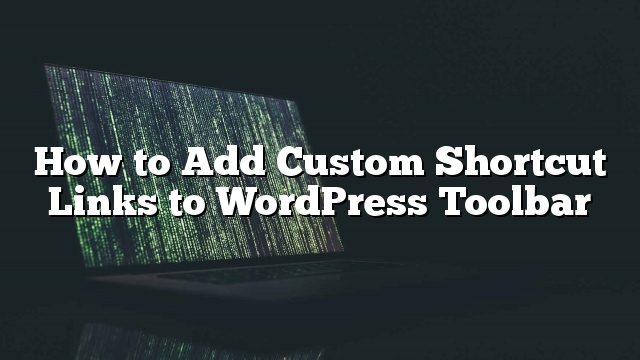Theo mặc định WordPress hiển thị thanh công cụ trên đầu trang của tất cả các trang để đăng nhập người dùng. Bạn có thể kiểm soát thanh quản trị WordPress, tắt nó khi xem trang web, hoặc thậm chí vô hiệu hóa nó cho tất cả người dùng trừ quản trị viên. Tuy nhiên, thanh công cụ này có thể được sử dụng theo nhiều cách, đặc biệt nếu bạn chạy một trang web bận rộn với nhiều tác giả. Trong bài này, chúng tôi sẽ chỉ cho bạn cách thêm các liên kết shortcut tùy chỉnh vào thanh công cụ WordPress.
Tại sao hoặc khi bạn cần Thêm Liên kết Đường tắt Tuỳ chỉnh vào Thanh công cụ WordPress?
Theo mặc định thanh công cụ hiển thị liên kết hữu ích đến màn hình quản trị WordPress, cho phép người dùng truy cập nhanh vào các phần khác nhau của trang web của họ.
Tuy nhiên, tất cả mọi người có liên kết mà họ truy cập rất nhiều khi viết bài viết hoặc làm việc trên trang web của họ. Ví dụ: các liên kết đến tài nguyên, dịch vụ hoặc trang web bên ngoài. Các liên kết này có thể được thêm vào thanh công cụ WordPress dưới dạng liên kết phím tắt tùy chỉnh cho phép bạn và người dùng dễ dàng truy cập vào các vị trí đó trực tiếp từ trang web của bạn hoặc khu vực quản trị.
Thêm đường dẫn tắt vào WordPress Toolbar
Để thêm liên kết đường dẫn tùy chỉnh vào thanh công cụ WordPress, bạn chỉ cần sao chép và dán đoạn mã sau vào tệp tin functions.php của chủ đề hoặc trong một plugin dành riêng cho trang web.
/ / thêm một liên kết đến Thanh công cụ WP
chức năng custom_toolbar_link ($ wp_admin_bar) {
$ args = mảng (
'id' => 'trang web',
'title' => 'Tìm kiếm trang web',
'href' => 'https://www.google.com:443/cse/publicurl?cx=014650714884974928014:oga60h37xim',
'meta' => mảng (
'class' => 'trang web',
'title' => 'Hướng dẫn tìm kiếm trang web'
)
);
$ wp_admin_bar-> add_node ($ args);
}
add_action ('admin_bar_menu', 'custom_toolbar_link', 999);
địa điểm
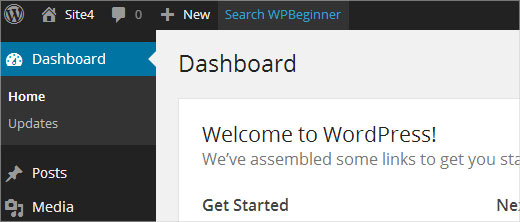
Làm thế nào để thêm một nhóm liên kết tuỳ chỉnh trong thanh công cụ
Chúng tôi đã chỉ cho bạn cách thêm liên kết tuỳ chỉnh vào thanh công cụ nhưng nếu bạn muốn thêm nhiều liên kết và tạo một menu tùy chỉnh với các phím tắt của riêng bạn? Để thực hiện điều này, bạn có thể nhóm nhiều shortcut dưới một mục cha mẹ. Các nút con dưới liên kết cha mẹ sẽ xuất hiện khi một người dùng đưa chuột vào liên kết cha. Dưới đây là một ví dụ về cách thêm một nhóm liên kết tuỳ chỉnh trong thanh công cụ WordPress.
/ *
* thêm một nhóm liên kết dưới một liên kết phụ huynh
* /
// Thêm liên kết phím tắt cha
chức năng custom_toolbar_link ($ wp_admin_bar) {
$ args = mảng (
'id' => 'trang web',
'title' => 'site',
'href' => 'https://www.site.com',
'meta' => mảng (
'class' => 'trang web',
'title' => 'Truy cập trang'
)
);
$ wp_admin_bar-> add_node ($ args);
// Thêm liên kết con đầu tiên
$ args = mảng (
'id' => 'trang web-hướng dẫn',
'title' => 'Hướng dẫn về trang web',
'href' => 'http://www.site.com/category/beginners-guide/',
'parent' => 'trang web',
'meta' => mảng (
'class' => 'trang web-hướng dẫn',
'title' => 'Truy cập WordPress Hướng dẫn Mới bắt đầu'
)
);
$ wp_admin_bar-> add_node ($ args);
// Thêm liên kết con khác
$ args = mảng (
'id' => 'trang web-hướng dẫn',
'title' => 'Hướng dẫn về trang web',
'href' => 'http://www.site.com/category/wp-tutorials/',
'parent' => 'trang web',
'meta' => mảng (
'class' => 'trang hướng dẫn',
'title' => 'Ghé thăm trang web Hướng dẫn'
)
);
$ wp_admin_bar-> add_node ($ args);
// Thêm liên kết con vào liên kết con
$ args = mảng (
'id' => 'thim-site',
'title' => 'Chủ đề trang web',
'href' => 'http://www.site.com/category/wp-themes/',
'cha mẹ' => 'trang web-hướng dẫn',
'meta' => mảng (
'class' => 'thim-site',
'title' => 'Tham quan Hướng dẫn về Chủ đề WordPress trên trang'
)
);
$ wp_admin_bar-> add_node ($ args);
}
add_action ('admin_bar_menu', 'custom_toolbar_link', 999);
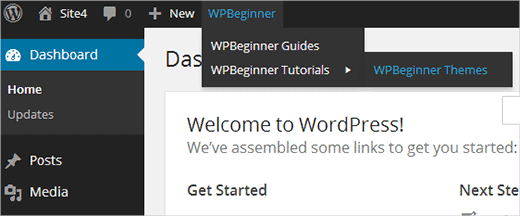
Trong ví dụ này mã, đầu tiên chúng tôi đã thêm một liên kết phím tắt tùy chỉnh. Tiếp theo, chúng tôi đã thêm một liên kết tùy chỉnh và làm cho nó trở thành một đứa trẻ của liên kết đầu tiên. Chúng tôi đã thêm id liên kết cha mẹ bằng cách thêm đối số 'parent' => 'trang web' . Sau đó, chúng tôi lặp lại điều này để thêm liên kết khác dưới cùng một liên kết cha mẹ. Chúng tôi cũng đã sử dụng liên kết con làm liên kết mẹ để chỉ cho bạn cách thêm tiểu mục vào một mục con trong trình đơn liên kết tuỳ chỉnh của bạn.
Chúng tôi hy vọng bài viết này đã giúp bạn thêm các phím tắt liên kết tùy chỉnh vào thanh công cụ WordPress trên trang web của bạn. Đối với các câu hỏi và phản hồi xin vui lòng để lại bình luận nhận xét.
Bạn sẽ thêm gì dưới dạng liên kết phím tắt tùy chỉnh trong thanh công cụ WordPress?